怎么降噪耳机电脑声音?如何选择合适的降噪耳机?
6
2025-04-11
在日常使用电脑的过程中,声音系统扮演着至关重要的角色。一旦声音系统出现问题,无论是听音乐、看视频还是进行视频会议,都将受到严重影响。通常情况下,重装声音系统能解决多数声音问题。电脑声音系统怎么重装?本文将详细介绍重装步骤和相关注意事项,帮助您快速恢复电脑的音效。
在进行任何操作之前,首先确定是否真的需要重装声音系统。可通过以下方法进行初步判断:
检查音量控制:确保电脑的音量没有被静音或调至最低。
检查播放设备:在声音设置中,确认是否有正确的播放设备被选为默认设备。
更新驱动程序:尝试更新或回滚声卡驱动程序。
检查硬件连接:如果使用的是外置声卡或扬声器,检查所有硬件连接是否牢固。
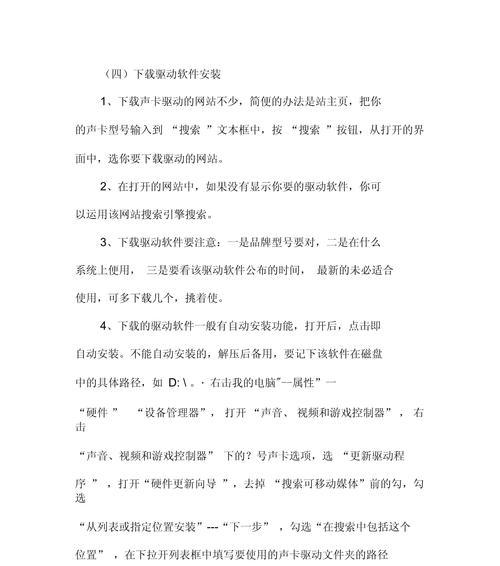
在开始重装声音系统前,为了防止数据丢失,建议您先对重要文件进行备份。您可以使用Windows自带的备份工具或第三方备份软件完成此步骤。
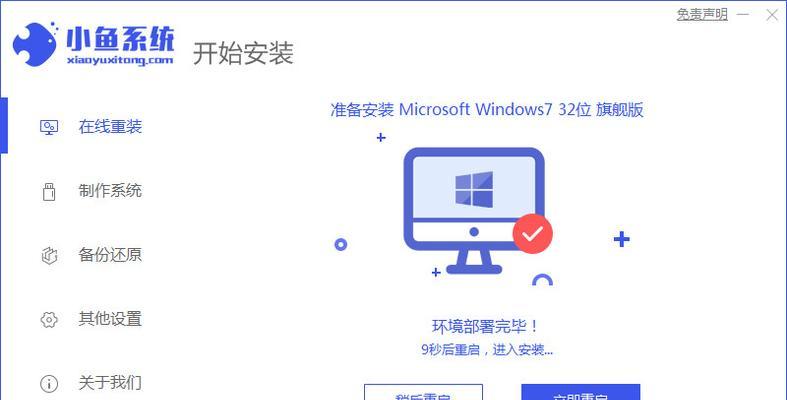
1.打开“设备管理器”(您可以在开始菜单搜索栏中输入“设备管理器”直接打开)。
2.展开“声音、视频和游戏控制器”部分。
3.找到您的声卡设备,右键点击选择“卸载设备”。
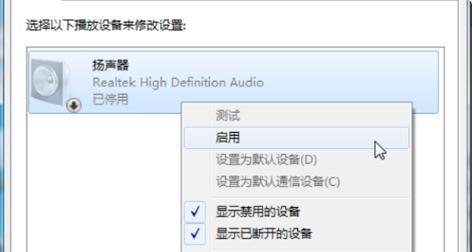
在卸载驱动后,为了彻底清理,建议您删除声卡驱动的安装文件夹,这通常位于C:\Windows\System32\drivers目录下。删除时请确保没有误删其他重要文件。
重启电脑后,系统会自动检测到缺少的声卡驱动,并尝试重新安装。如果系统未自动安装,您需要手动进行下一步。
1.识别声卡型号:如果不确定声卡型号,可以在设备管理器中查看。
2.访问官网下载驱动:前往声卡制造商的官方网站,根据您的声卡型号下载最新的驱动程序。
3.安装驱动程序:运行下载的驱动安装文件,遵循提示完成安装。
1.驱动程序的兼容性
在下载驱动程序时,务必确保选择与您的操作系统版本(如Windows10、Windows11等)兼容的驱动程序。
2.避免非官方驱动
尽量避免使用非官方渠道获取的驱动程序,以防止安装恶意软件或病毒。
3.记录硬件信息
在重装前,记录下您的声卡型号和其他硬件信息,以备不时之需。
4.监听声音输出
安装完新驱动后,进行简单的声音测试,确保声音系统恢复正常。
如果声音问题依旧存在,可能不是驱动程序的问题,您可能需要考虑以下情况:
硬件故障:声卡或扬声器本身可能出现了问题,需要专业维修或更换。
系统问题:某些系统设置错误也可能导致声音问题,需要进一步检查。
通过以上详细步骤,您应该能够顺利重装电脑的声音系统。如果在操作过程中遇到任何问题,不妨参考本文提到的注意事项,并在必要时寻求专业帮助。维护良好的声音系统能为您的电脑使用体验加分不少。现在,就按照这些步骤去尝试吧,让您的电脑重新发出悦耳的声音!
版权声明:本文内容由互联网用户自发贡献,该文观点仅代表作者本人。本站仅提供信息存储空间服务,不拥有所有权,不承担相关法律责任。如发现本站有涉嫌抄袭侵权/违法违规的内容, 请发送邮件至 3561739510@qq.com 举报,一经查实,本站将立刻删除。